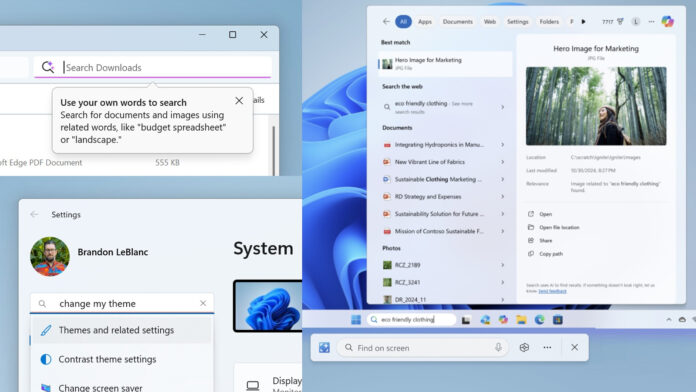Bạn có thường xuyên gặp khó khăn khi tìm kiếm một file cụ thể trên máy tính Windows 11 của mình? Tính năng tìm kiếm mặc định đôi khi không đủ mạnh mẽ để tìm kiếm trong nội dung file, trên các ổ đĩa không phải hệ thống, hoặc chỉ đơn giản là quá chậm. May mắn thay, Windows 11 cung cấp một chế độ tìm kiếm nâng cao (Enhanced Mode) có thể thay đổi hoàn toàn trải nghiệm này. Bài viết này sẽ hướng dẫn bạn chi tiết cách bật tìm kiếm nâng cao trong Windows 11 để máy tính của bạn có thể tìm thấy mọi thứ nhanh chóng và hiệu quả hơn. Cùng khám phá ngay nhé!
I. Tìm kiếm nâng cao trong Windows 11 là gì?
Windows 11 được trang bị một công cụ tìm kiếm mạnh mẽ được gọi là Windows Search hay Windows Indexer. Công cụ này hoạt động bằng cách lập chỉ mục (indexing) các file trên máy tính của bạn để khi bạn tìm kiếm, kết quả có thể hiển thị gần như ngay lập tức.
Mặc định, Windows Search hoạt động ở chế độ Cổ điển (Classic Mode), chỉ lập chỉ mục các thư mục tiêu chuẩn như Tài liệu, Ảnh, Nhạc, Video, và Desktop. Điều này giúp giảm tải cho hệ thống nhưng lại hạn chế khả năng tìm kiếm của bạn.
Chế độ tìm kiếm nâng cao (Enhanced Mode) là một tính năng của Windows Search cho phép hệ thống lập chỉ mục tất cả các thư mục và ổ đĩa trên máy tính của bạn (trừ những thư mục bạn đã loại trừ thủ công). Khi bật chế độ này:
- Phạm vi tìm kiếm rộng hơn: Bạn có thể tìm thấy file ở bất kỳ đâu trên các ổ đĩa cục bộ.
- Tốc độ tìm kiếm nhanh hơn: Dù việc lập chỉ mục ban đầu có thể mất thời gian, nhưng sau đó, các tìm kiếm sẽ nhanh hơn đáng kể vì tất cả dữ liệu đã được quét và lập chỉ mục.
- Tìm kiếm nội dung file: Không chỉ tìm kiếm tên file, mà còn tìm kiếm các từ khóa bên trong các tài liệu (như file Word, Excel, PDF có văn bản, v.v.).
Tuy nhiên, việc lập chỉ mục toàn bộ ổ đĩa có thể tiêu tốn một ít tài nguyên hệ thống (CPU và pin) trong quá trình ban đầu.
II. Khi nào bạn nên bật tìm kiếm nâng cao?
Bạn nên cân nhắc bật chế độ tìm kiếm nâng cao nếu:
- Bạn thường xuyên không tìm thấy file cần thiết: Đặc biệt là các file nằm ngoài thư mục Documents, Pictures, v.v.
- Bạn lưu trữ file ở nhiều vị trí khác nhau: Trên nhiều phân vùng ổ đĩa, hoặc trong các thư mục tùy chỉnh.
- Bạn cần tìm kiếm nội dung bên trong các tài liệu: Chứ không chỉ tìm kiếm theo tên file.
- Bạn muốn tăng tốc độ tìm kiếm tổng thể trên máy tính: Mặc dù quá trình lập chỉ mục ban đầu có thể hơi lâu, nhưng về lâu dài, việc tìm kiếm sẽ hiệu quả hơn nhiều.
III. Hướng dẫn cách bật tìm kiếm nâng cao trong Windows 11
Việc bật chế độ tìm kiếm nâng cao trên Windows 11 khá đơn giản, bạn chỉ cần thực hiện theo các bước sau:
Bước 1: Mở Cài đặt Tìm kiếm (Search settings)
- Nhấp vào nút Start (Bắt đầu) trên thanh Taskbar hoặc nhấn phím Windows.
- Gõ “Indexing Options” (hoặc “Tùy chọn lập chỉ mục”) vào thanh tìm kiếm và chọn kết quả tương ứng. Hoặc bạn có thể đi theo đường dẫn: Settings (Cài đặt) > Privacy & security (Quyền riêng tư & bảo mật) > Searching Windows (Tìm kiếm trong Windows).
Bước 2: Bật chế độ tìm kiếm nâng cao (Enhanced Mode)
- Trong cửa sổ Searching Windows, bạn sẽ thấy phần “Find my files” (Tìm tệp của tôi).
- Mặc định, nó thường được đặt ở chế độ Classic (Cổ điển).
- Nhấp vào tùy chọn “Enhanced (Nâng cao)”.
- Khi bạn chọn “Enhanced”, Windows sẽ bắt đầu quá trình lập chỉ mục các thư mục và ổ đĩa còn lại trên máy tính của bạn.
Bước 3: Quản lý thư mục loại trừ (Tùy chọn)
Sau khi bật chế độ nâng cao, bạn có thể muốn loại trừ một số thư mục không cần thiết khỏi quá trình lập chỉ mục để tiết kiệm tài nguyên hoặc bảo vệ quyền riêng tư.
- Trong cùng cửa sổ Searching Windows, kéo xuống mục “Exclude folders from enhanced search” (Loại trừ thư mục khỏi tìm kiếm nâng cao).
- Nhấp vào “Add an excluded folder” (Thêm thư mục bị loại trừ).
- Duyệt đến thư mục bạn muốn loại trừ và nhấp vào “Select Folder” (Chọn thư mục).
- Bạn có thể thêm bao nhiêu thư mục tùy ý vào danh sách loại trừ này.
Bước 4: Kiểm tra trạng thái lập chỉ mục (Tùy chọn)
Sau khi bật chế độ nâng cao, bạn có thể kiểm tra trạng thái của quá trình lập chỉ mục.
- Trong cửa sổ Searching Windows, cuộn xuống dưới cùng và nhấp vào “Advanced Indexer Settings” (Cài đặt trình lập chỉ mục nâng cao).
- Cửa sổ Indexing Options sẽ xuất hiện. Tại đây, bạn có thể thấy số lượng mục đã được lập chỉ mục và trạng thái hiện tại của trình lập chỉ mục.
- Quá trình lập chỉ mục ban đầu có thể mất một khoảng thời gian khá dài (vài giờ đến vài ngày), tùy thuộc vào lượng file bạn có và tốc độ ổ cứng. Bạn có thể tiếp tục sử dụng máy tính bình thường trong khi quá trình này diễn ra.
IV. Những lưu ý quan trọng khi sử dụng tìm kiếm nâng cao
- Thời gian lập chỉ mục ban đầu: Đừng ngạc nhiên nếu quá trình lập chỉ mục ban đầu mất rất lâu. Máy tính của bạn cần quét toàn bộ ổ đĩa. Hãy cắm sạc laptop nếu bạn đang dùng pin.
- Hiệu suất hệ thống: Trong giai đoạn đầu lập chỉ mục, bạn có thể cảm thấy máy tính hơi chậm hơn một chút. Điều này là bình thường và sẽ giảm đi đáng kể sau khi quá trình hoàn tất.
- Không lập chỉ mục các ổ đĩa mạng hoặc đám mây: Chế độ tìm kiếm nâng cao chỉ áp dụng cho các ổ đĩa cục bộ trên máy tính của bạn. Các ổ đĩa mạng (network drives) hoặc dịch vụ lưu trữ đám mây (OneDrive, Google Drive, Dropbox) thường có cơ chế tìm kiếm riêng hoặc yêu cầu được đồng bộ hóa cục bộ để được lập chỉ mục.
- Khắc phục sự cố tìm kiếm: Nếu bạn đã bật tìm kiếm nâng cao nhưng vẫn gặp vấn đề, bạn có thể thử chạy công cụ khắc phục sự cố cho Windows Search trong cùng cửa sổ Searching Windows, hoặc xây dựng lại chỉ mục từ đầu (trong cửa sổ Advanced Indexer Settings, chọn “Rebuild”).
V. Kết luận
Bật tìm kiếm nâng cao trong Windows 11 là một bước nâng cấp đáng giá giúp bạn quản lý file hiệu quả hơn và tiết kiệm thời gian tìm kiếm. Mặc dù có thể tốn một chút tài nguyên ban đầu, nhưng lợi ích về tốc độ và phạm vi tìm kiếm mà nó mang lại sẽ giúp trải nghiệm sử dụng máy tính của bạn trở nên mượt mà và năng suất hơn rất nhiều. Hãy làm theo hướng dẫn trên để khám phá sức mạnh tìm kiếm tiềm ẩn trong Windows 11 của bạn nhé!
Bạn có thường xuyên sử dụng tính năng tìm kiếm trên Windows không? Bạn có thấy việc bật tìm kiếm nâng cao mang lại khác biệt đáng kể không? Hãy chia sẻ kinh nghiệm của bạn trong phần bình luận bên dưới nhé!